windows分区助手怎么把e盘分点给c盘
这篇文章主要介绍“windows分区助手怎么把e盘分点给c盘”的相关知识,小编通过实际案例向大家展示操作过程,操作方法简单快捷,实用性强,希望这篇“windows分区助手怎么把e盘分点给c盘”文章能帮助大家解决问题。
分区助手把e盘分点给c盘的方法
1、打开我们的区分助手。
2、进入区分助手主界面后找到e盘后点击鼠标右键选择分配空闲空间。
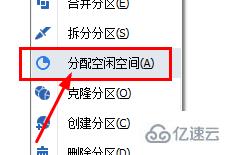
3、输入自己要分配空间大小。
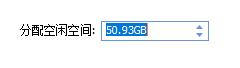
4、选择要分配的c盘后,点击确定就可以了。
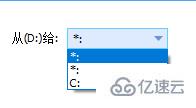
关于“windows分区助手怎么把e盘分点给c盘”的内容就介绍到这里了,感谢大家的阅读。如果想了解更多行业相关的知识,可以关注蜗牛博客行业资讯频道,小编每天都会为大家更新不同的知识点。
免责声明:本站发布的内容(图片、视频和文字)以原创、转载和分享为主,文章观点不代表本网站立场,如果涉及侵权请联系站长邮箱:niceseo99@gmail.com进行举报,并提供相关证据,一经查实,将立刻删除涉嫌侵权内容。版权声明:如无特殊标注,文章均为本站原创,转载时请以链接形式注明文章出处。
















评论